Comment fonctionne FSTAB - Introduction au fichier / etc / fstab sur Linux
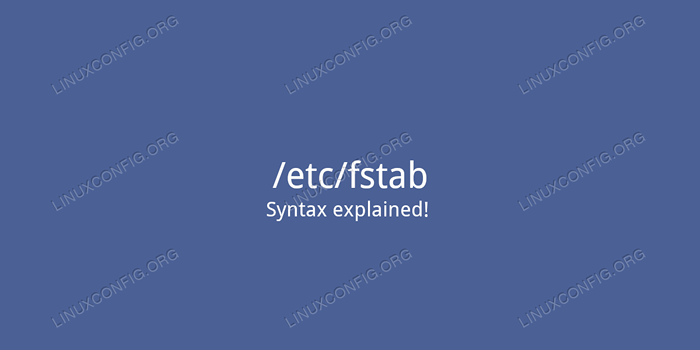
- 2370
- 240
- Maëlle Perez
Le / etc / fstab Le fichier est l'un des fichiers les plus importants d'un système basé sur Linux, car il stocke des informations statiques sur les systèmes de fichiers, leurs points de montage et leurs options de montage. Dans ce tutoriel, nous apprendrons à connaître sa structure en détail, et la syntaxe que nous pouvons utiliser pour spécifier chaque entrée dans le fichier.
Dans ce tutoriel, vous apprendrez:
- Comment utiliser le fichier FSTAB pour fournir des informations statiques sur le système de fichiers
- Comment le fichier fstab est structuré
- Quel est le but de chaque champ d'entrée dans le fichier
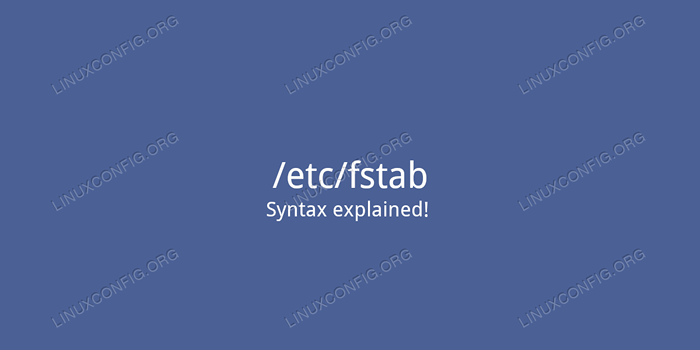
Exigences et conventions logicielles utilisées
| Catégorie | Exigences, conventions ou version logicielle utilisée |
|---|---|
| Système | Indépendant de la distribution |
| Logiciel | Aucun logiciel spécifique n'est nécessaire pour suivre ce tutoriel |
| Autre | Familiarité avec des concepts de base comme «MountPoint» et «Système de fichiers» |
| Conventions | # - Exige que les commandes Linux soient exécutées avec des privilèges racine soit directement en tant qu'utilisateur racine, soit par l'utilisation de Sudo commande$ - Exige que les commandes Linux soient exécutées en tant qu'utilisateur non privilégié régulier |
Le rôle de fstab
La première chose que nous devons savoir sur le fstab Le fichier est censé être lu uniquement par des programmes et jamais écrit, sauf par l'administrateur système. Chaque ligne du fichier décrit un système de fichiers et contient des champs utilisés pour fournir des informations sur son point de montage, les options qui doivent être utilisées lors du montage, etc. Chaque champ peut être séparé par un autre soit par des espaces ou des onglets. Analysons chaque champ et son rôle dans une entrée.
Champs fstab
Chaque ligne d'entrée du fichier fstab contient six champs, chacun décrit une information spécifique sur un système de fichiers.
Premier champ - le périphérique de bloc
Le premier champ de chaque entrée FSTAB contient des informations sur le dispositif de bloc local ou distant qui doit être monté. La façon la plus typique de référencer un dispositif de bloc consiste à utiliser son nœud à l'intérieur du / dev répertoire, donc par exemple pour faire référence à la première partition du SDA Bloquer le périphérique que nous utilisons / dev / sda1 comme valeur.
D'autres moyens de référence à un dispositif de bloc consiste à utiliser son ÉTIQUETER ou Uuid (Identifiant unique universel). Ce dernier est la méthode absolument préférée, car elle garantit de référencer univoque un système de fichiers, comme son nom indique. Sur Gp disques partitionnés Il est également possible de référencer un système de fichiers en utilisant Partiuide ou Joueur de partage.
Pour obtenir des informations sur les systèmes de fichiers, nous pouvons exécuter le lsblk commande, finalement avec le -o Option pour spécifier les champs que nous souhaitons récupérer, ou en utilisant le -FS un, qui est l'équivalent de l'utilisation -o et fournissent Nom, FStype, Label, UUID, Mountpoint comme arguments. Par défaut, le programme affichera des informations sur tous les systèmes de fichiers existants. Pour éviter ce comportement, une référence du système de fichiers doit être transmise comme argument:
$ lsblk -d -fs / dev / sdb1 nom fStype label uuid fsavail fSuse% Mountpoint SDB1 ext4 80b496fa-acyd-4dcf-9afc-bcaa731a67f1 13.3G 1% / mnt / exemple
Dans l'exemple ci-dessus, nous avons également utilisé -d option pour lsblk, court pour --nodeps, Pour masquer les systèmes de fichiers structure les arbres de la sortie. Maintenant que nous avons recueilli des informations sur un système de fichiers, nous pouvons créer une entrée dans FSTAB pour elle. Dans le premier champ de l'entrée, pour référencer le / dev / sdb1Nous utiliserons son Uuid:
UUID = 80B496FA-CE2D-4DCF-9AFC-BCAA731A67F1
Deuxième champ - le point de montage
Dans chaque entrée FSTAB, le deuxième champ spécifie le point de montage Pour le système de fichiers: quel répertoire du système doit être utilisé pour accéder à son contenu. Cela doit être toujours fourni, sauf si le périphérique de bloc nous faisons référence, il est utilisé comme échange. Dans ce cas "aucun" Devrait être utilisé. Supposons que nous voulons monter notre système de fichiers sur «/ mnt / exemple»; Nous écrivions:
UUID = 80B496FA-CE2D-4DCF-9AFC-BCAA731A67F1 / MNT / Exemple
Troisième champ - le type de système de fichiers
Le troisième champ d'une entrée FSTAB spécifie le type de système de fichiers utilisé sur le périphérique de bloc brut ou la partition. Le système de fichiers doit être parmi ceux pris en charge par le système d'exploitation comme, par exemple Ext4, XFS, etc. En cas de système de fichiers distant, nous pouvons utiliser, par exemple cifs comme valeur de ce champ si le système de fichiers est partagé via Samba ou NFS S'il est partagé via le Système de fichiers réseau. Dans le cas de notre exemple, nous savons que le périphérique SDB1 est formaté avec le ext4 Système de fichiers, donc notre entrée fstab devient:
UUID = 80B496FA-CE2D-4DCF-9AFC-BCAA731A67F1 / MNT / Exemple Ext4
Quatrième champ - Options de montage
Le quatrième champ de chaque entrée du fichier fstab est utilisé pour fournir une liste d'options à utiliser lors du montage du système de fichiers. Pour utiliser l'ensemble par défaut des options de montage que nous spécifions défaut comme une valeur. Les options par défaut sont:
rw(lire écrire);Suid(respecter les bits setuid et setgid);dev(interpréter les caractères et bloquer les appareils sur le système de fichiers);exécutif(permettre l'exécution de binaires et de scripts);auto(Montez le système de fichiers lorsque l'option -a de la commande Mount est utilisée);naître(rendre le système de fichiers non montable par un utilisateur standard);asynchrone(Effectuer des opérations d'E / S sur le système de fichiers de manière asynchrone).
Pour voir la liste des options disponibles, nous pouvons consulter le monter manuel:
$ MAN MONT
À ce stade, notre entrée devient:
UUID = 80B496FA-CE2D-4DCF-9AFC-BCAA731A67F1 / MNT / Exemple Ext4 Par défaut
Cinquième champ - Si le système de fichiers est déversé ?
Le cinquième champ de chaque entrée peut être 0 ou 1. La valeur est utilisée par le programme de sauvegarde de vidage (si installé) pour savoir quel système de fichiers doit être vidé. En règle générale, notre entrée devient:
UUID = 80B496FA-CE2D-4DCF-9AFC-BCAA731A67F1 / Mnt / Exemple Ext4 Par défaut 0
Sixième champ - Ordre FSCK
Le sixième champ est utilisé pour établir l'ordre par lequel un autre utilitaire, fsck, devrait vérifier les systèmes de fichiers sur le démarrage. La valeur de 1 doit toujours être utilisé pour le système de fichiers racine; pour tous les autres que nous pouvons utiliser 2. Si cette valeur n'est pas fournie, elle est par défaut à 0 et le système de fichiers ne sera pas vérifié. Avec ce dernier champ, notre exemple d'entrée est enfin terminé:
UUID = 80B496FA-CE2D-4DCF-9AFC-BCAA731A67F1 / Mnt / Exemple Ext4 Par défaut 0 2
Conclusions
Dans ce tutoriel, nous avons appris comment / etc / fstab, l'un des fichiers les plus importants d'un système d'exploitation basé sur Linux, est structuré. Nous avons appris que cela contient des informations statiques sur les systèmes de fichiers et nous avons vu que chaque entrée dans le fichier est composée par six champs, chacun avec un objectif spécifique que nous avons examiné.
Tutoriels Linux connexes:
- Choses à installer sur Ubuntu 20.04
- Comment monter l'image ISO sur Linux
- Une introduction à l'automatisation Linux, des outils et des techniques
- Fichiers de configuration Linux: 30 premiers
- Choses à faire après l'installation d'Ubuntu 20.04 Focal Fossa Linux
- Masterring Bash Script Loops
- Mint 20: Mieux que Ubuntu et Microsoft Windows?
- Commandes Linux: les 20 meilleures commandes les plus importantes que vous devez…
- Commandes Linux de base
- Installez Arch Linux dans VMware Workstation
- « Comment configurer Amule et le contrôler via l'interface Web sur un Raspberry Pi
- Jouez à Netflix sur Linux avec Firefox »

